来源:小编 更新:2025-02-25 03:30:32
用手机看
电脑突然卡壳,系统不灵光了?别慌,今天就来教你怎么给Windows 10系统来个“大变身”,让它焕然一新!
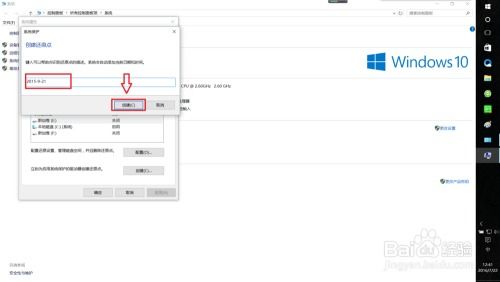
想象你的电脑就像一辆老式老爷车,突然间熄火了,怎么也发动不起来。这时候,系统还原就像给老爷车来了一次彻底的检修,让它重新焕发生机。那么,Windows 10怎么系统还原呢?
1. 打开设置,找到“恢复”选项:点击电脑左下角的“开始”按钮,找到并点击“设置”图标,然后滚动到页面底部,点击“更新与安全”。
2. 进入“恢复”界面:在“更新与安全”界面中,选择左侧的“恢复”选项。
3. 选择“重置此电脑”:在“恢复”界面中,点击“重置此电脑”按钮。
4. 选择保留或删除文件:接下来,你会看到两个选项:“保留我的文件”和“删除所有内容”。如果你只是想恢复系统,保留个人文件即可;如果你想彻底重置电脑,可以选择删除所有内容。
5. 开始重置:点击“开始”按钮,电脑会自动重启并开始重置过程。

除了重置电脑,Windows 10还提供了一个更温和的解决方案——还原点。通过还原点,你可以将电脑恢复到某个特定的时间点,就像时光倒流一样。
1. 右键点击“此电脑”:在电脑桌面上,右键点击“此电脑”图标。
2. 选择“属性”:在弹出的菜单中,选择“属性”。
3. 进入“系统保护”:在“系统”窗口中,点击左侧的“系统保护”。
4. 选择“系统还原”:在“系统保护”窗口中,点击“系统还原”按钮。
5. 选择还原点:在“系统还原”窗口中,你会看到一系列的还原点。选择一个你想要恢复的时间点,然后点击“下一步”。
6. 确认还原:系统会显示你所选择的还原点的信息,确认无误后,点击“完成”。
7. 等待系统还原完成:系统会自动重启并开始还原过程。
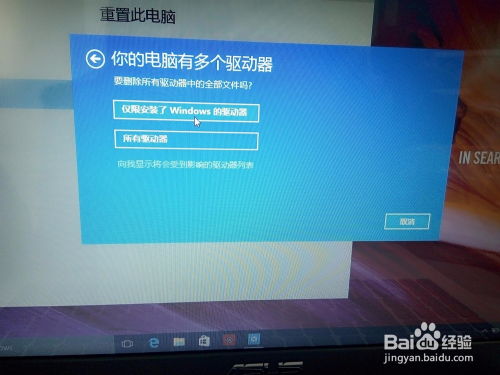
在进行系统还原之前,有一些注意事项需要你了解:
1. 备份重要文件:在进行系统还原之前,一定要备份重要文件,以免丢失。
2. 选择合适的还原点:在选择还原点时,要选择一个你确信可以解决问题的还原点。
3. 耐心等待:系统还原过程可能需要一些时间,请耐心等待。
4. 不要随意操作:在系统还原过程中,不要随意操作电脑,以免造成意外。
通过以上方法,你就可以轻松地给Windows 10系统进行还原,让它焕然一新。当然,为了避免电脑再次出现卡顿等问题,平时也要注意维护电脑,定期清理垃圾文件,更新系统补丁等。
现在,就让我们一起动手,给电脑来个“大变身”吧!相信经过一番努力,你的电脑一定会焕发出新的活力!